
Ši programinė įranga ištaisys įprastas kompiuterio klaidas, apsaugos jus nuo failų praradimo, kenkėjiškų programų, aparatinės įrangos gedimų ir optimizuos jūsų kompiuterį, kad jis būtų maksimaliai efektyvus. Išspręskite kompiuterio problemas ir pašalinkite virusus dabar atlikdami 3 paprastus veiksmus:
- Atsisiųskite „Restoro“ kompiuterio taisymo įrankį pateikiamas kartu su patentuotomis technologijomis (galima įsigyti patentą čia).
- Spustelėkite Paleiskite nuskaitymą rasti „Windows“ problemų, kurios gali sukelti kompiuterio problemų.
- Spustelėkite Taisyti viską išspręsti problemas, turinčias įtakos jūsų kompiuterio saugumui ir našumui
- „Restoro“ atsisiuntė 0 skaitytojų šį mėnesį.
„Windows 10“ yra efektyvi operacinė sistema. Nepaisant to, kartais taip gali atsitikti sistema sugenda arba jis sugadinamas, anksčiau nėra toks greitas ir pan. Pirmasis galimas žingsnis šiuo atveju yra pasirinkti „Windows“ paleisties taisymo parinktį arba naudoti „Windows Restore“ variantą.
Jei nė viena iš šių parinkčių neveikia, nesijaudinkite: tikriausiai pats laikas taisyti operacinę sistemą per kitą kompiuterį. Šiame straipsnyje nagrinėjama ši galimybė ir paaiškinami veiksmai, kuriuos turėtumėte atlikti norėdami pataisyti kompiuterį.
Kaip pataisyti „Windows 10“?
Jei žala baigta ir kompiuteris nepaleidžiamas, kito kompiuterio naudojimas „Windows 10“ pataisyti yra konkreti ir lengva procedūra. Jums tereikia skirti keletą minučių ir sutelkti dėmesį į šį klausimą.
Galimybė iš naujo nustatyti kompiuterį vis tiek gali veikti, tačiau šį kartą būtina naudoti diegimo diską, naudojant kitą kompiuterį. Todėl, norėdami įrašyti diegimo failus į DVD arba įdėti į USB atmintinę, turite atsisiųsti „Windows 10“. Atlikite šiuos veiksmus.
1 ŽINGSNIS –Eikite į „Microsoft“ atsisiuntimo centras ir įveskite „Windows 10“.
2 ŽINGSNIS - pasirinkite versiją norite ir spustelėkite „Atsisiuntimo įrankis“.
3 ŽINGSNIS - Spustelėkite priimti ir tada, priimti vėl.
4 ŽINGSNIS - Pasirinkite sukurti diegimo diskas kitam kompiuteriui ir spustelėkite toliau.
5 ŽINGSNIS - Pasirinkite procesoriaus kalbą, versiją ir architektūrą (pasirinkite rekomenduojamas parinktis) ir spustelėkite Kitas.
6 ŽINGSNIS - Dabar jūs pasirenkate vieną iš dviejų būdų atsisiųsti „Windows 10“: USB atmintinės kūrimas (su mažiausiai 8 GB vietos ir visiškai tuščia, nes procedūros metu bus ištrinta visa ankstesnė medžiaga) arba pasirenkate tiesioginę ISO failo nuorodą įrašyti į DVD, naudojant tokius įrankius kaip „Rufus“. Tokiu būdu, jei kompiuteris nepaleidžiamas iš naujo dėl klaidų, galite tęsti diegimo disko taisymo parinktis.
7 ŽINGSNIS – Jei pasirinkote ISO pamatysite a lango, kuriame nepavyko išsaugoti failo ir žiūrėti atsisiuntimą.
8 ŽINGSNIS - Spustelėkite baigti baigti procedūrą.
9 ŽINGSNIS - Dabar galite atidaryti kompiuterį su problemomis, naudojant DVD su „Windows 10“, kurį jau parašėte.
Norėdami sužinoti galimas klaidas, atlikite sistemos nuskaitymą

Atsisiųskite „Restoro“
Kompiuterio taisymo įrankis

Spustelėkite Paleiskite nuskaitymą rasti „Windows“ problemų.

Spustelėkite Taisyti viską išspręsti patentuotų technologijų problemas.
Paleiskite kompiuterio nuskaitymą naudodami „Restoro“ taisymo įrankį, kad rastumėte klaidų, sukeliančių saugumo problemas ir sulėtėjimą. Baigus nuskaityti, taisymo procesas sugadintus failus pakeis naujais „Windows“ failais ir komponentais.
10 ŽINGSNIS - Atidarykite failą „Windows“ ir atidarytame lange pasirinkite sąrankos mygtuką.
11 ŽINGSNIS - Atsidarys mėlynas langas, ir jūs galite stumti Kitas.
12 ŽINGSNIS - Spustelėkite Priimti.
13 ŽINGSNIS - Spustelėkite Diegti tada laukite naujo „Windows 10“ diegimo. Tai gali užtrukti kelias minutes, tačiau galų gale turėtumėte išspręsti „Windows 10“ problemas.
- SUSIJĘS: Geriausios programinės įrangos, skirtos „Windows 10“ problemoms išspręsti, rinkimas
Jei jūsų kompiuteris neskaito DVD
Tuo atveju, kai „Windows 10“ atkūrimo iš USB ar DVD procedūra neprasideda automatiškai, o savo ruožtu - kompiuteris norite pataisyti, prasideda anksčiau kompiuteryje įdiegtos operacinės sistemos kopija, turėtumėte įvesti Pagrindinė įvesties-išvesties sistema (BIOS) ir pakeiskite įkrovos tvarką nustatydami kaip pirmąjį įrenginio USB prievadą ar DVD palaikymą.
BIOS yra programinės įrangos instrukcijų rinkinys, saugomas nepastovioje atmintyje, esančioje kompiuterio viduje. Čia pateikiama visa pagrindinė informacija, kad aparatinė ir programinė įranga tinkamai veiktų ir paleistų operacinę sistemą.
Tai yra tobulesnė procedūra, kuri, atlikus be dėmesio, gali pakenkti kompiuterio veikimui; Štai kodėl turėtumėte BIOS procedūrą laikyti tik paskutine išeitimi, jei kompiuteris neskaito USB ar DVD su tinkama „Windows 10“ versija.
Pasiūlymas: prevencija geriau nei gydymas
Norint būti pasirengusiam tuo atveju, jei paleidžiant Windows 10 atsiranda klaidų ir problemų, verta kuriant atkūrimo diską iš anksto, naudoti jį su antrąja išplėstinių nustatymų parinktimi. Norėdami rasti šią funkciją, turite parašyti paieškos juostoje „Sukurti atkūrimo vienetą“. Turėsite naudoti a USB atmintinė su mažiausiai 4 GB vietos arba 8 GB 64 bitų sistemoms.
Nereikia nė sakyti, kad „Windows 10“ nustatymuose, skyriuje „Atnaujinimas ir sauga“, tai labai svarbu įjungti automatinio atsarginio kopijavimo funkciją ant antrinio disko.
Galiausiai, jei USB atmintinės ar disko nėra, galima pasinaudoti nemokamomis internetinėmis programomis sukurkite „Windows 10“ atsarginę kopijąfailų ir programų, esančių disko skaidinyje, nepaskirstytoje mažiausiai 30 GB erdvėje.
Tačiau šią atsarginę kopiją prarasite, jei diskas, kuriame yra „Windows“, yra sugadintas. Dėl šios priežasties atsarginei kopijai visada siūlome pasirinkti USB diską ar rašiklį.
Išvada
Pažeista, netinkamai veikianti ar lėta „Windows 10“ OS gali būti reali problema vartotojams. Šiame straipsnyje mes pateikėme jums sprendimą, kuris turėtų išspręsti šią problemą. Jei šis straipsnis jums padėjo, pakomentuokite žemiau.
SUSIJED VADOVAI, KURIUS REIKIA TIKRINTI:
- 5 sprendimai, kaip išspręsti „Windows 10“, kuris nepaleidžiamas po atnaujinimo
- Kaip ištaisyti „Windows 10 sysprep“ klaidas
- Ištaisykite „Windows 10“ failų korupcijos problemas
 Vis dar kyla problemų?Ištaisykite juos naudodami šį įrankį:
Vis dar kyla problemų?Ištaisykite juos naudodami šį įrankį:
- Atsisiųskite šį kompiuterio taisymo įrankį įvertintas puikiai „TrustPilot.com“ (atsisiuntimas prasideda šiame puslapyje).
- Spustelėkite Paleiskite nuskaitymą rasti „Windows“ problemų, kurios gali sukelti kompiuterio problemų.
- Spustelėkite Taisyti viską išspręsti patentuotų technologijų problemas (Išskirtinė nuolaida mūsų skaitytojams).
„Restoro“ atsisiuntė 0 skaitytojų šį mėnesį.
![Ką daryti, jei „Regedit“ neišsaugo pakeitimų [VISAS VADOVAS]](/f/26f61ec746b657d4c6046bfd06fbc613.jpg?width=300&height=460)
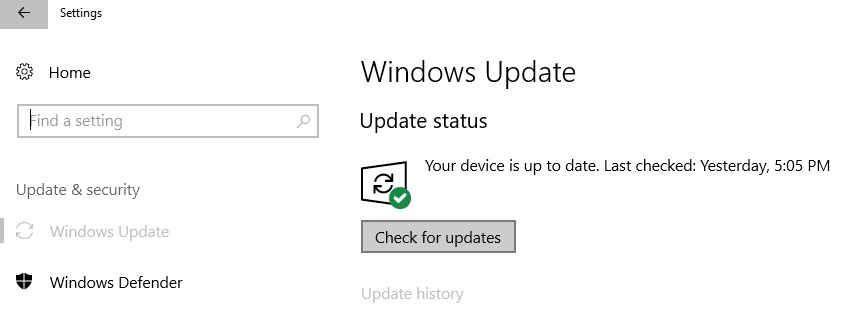
![Integruota kamera neveikia sistemose „Windows 10“, 8 [100% IŠSISprendžiama]](/f/039bbef79ab595c0bc2acc045d271357.jpg?width=300&height=460)